Photoshop 7.0是Adobe公司推出的国内的非常受欢迎的一款图像处理软件,可以说它在图像处理领域的能力是无可挑剔的,无论你是做平面广告设计还是室内装潢的,或者是处理个人照片都可以使用这款软件。它可帮助用户处理以像素所构成的数字图像,可有效地进行图片编辑工作,包括图像编辑、图像合成、校色调色及功能色效制作等,新版拥有更加强大的照片修复功能,该功能可快速修复一张破损的老照片,并可修复人脸上的斑点等缺陷,且它还拥有丰富的文字处理功能,利用它用户可以让文字产生各种各样的变化,同时用户可利用这些艺术化后的文字来为图像添加更加丰富的效果。同时它还可绘制与处理三维贴图,在现实的三维软件中一般情况下都仅能制作出精良的模板,但却无法为模型应用逼真的帖图,也无法得到较好的渲染效果,不过现在用户只需借助Photoshop即可制作在三维软件中无法得到的合适的材质,以此来让精良的三维模板获得更加逼真的帖图。且新版着重优化了翻转调板界面,现在用户管理Web页翻转、动画和图像映射将更加的得心应手,同时全新的ps绘画引擎将允许用户模拟传统的绘画技巧来更加快速地进行Photoshop处理。除此之外,新版拥有全新的ps绘画引擎,可以模拟传统的绘画技巧,及图案生成器增效工具,现状用户依靠这个工具只需选择图像的一个区域即可创建现实或抽象的图案。
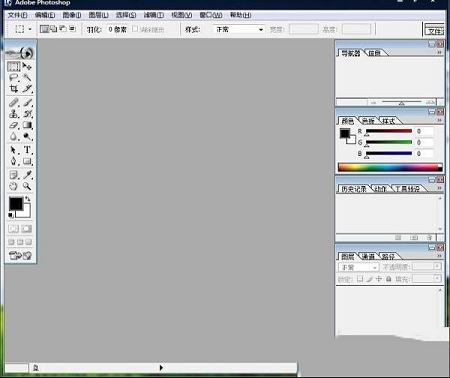
2、直接弹出安装界面,直接点击下一步

3、同时会提示若要在安装后避免重新启动系统,请在安装前关闭所有的Adobe应用程序
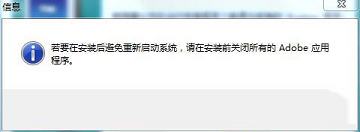
4、自动弹出软件许可协议,无需多管直接点击同意

5、这里只需填入序列号,其他的一切都可以自定义,完成点击下一步
6、直接点击是
7、选择软件的安装路径,可以自定义,或点击浏览更换安装路径,完成点击下一步

8、直接点击下一步

9、直接点击下一步

10、开始正式的安装,并等待安装完成,安装完成之后用户即可完全免费的使用此软件啦
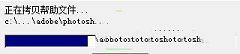
2、新的“选定”翻转状态,无需手工编码即可创建更高级的 Web 站点导航栏
3、可自定义的工作区,可存储调板和工具设置的排列方式,即时访问个性化的桌面
4、文件浏览器,可直观地浏览和检索图像。
5、修复画笔,可以轻松地消除图像中的人工痕迹,如蒙尘、划痕、瑕疵和褶皱,同时保留阴影、光照和纹理等效果。
6、新的ps绘画引擎,可以模拟传统的绘画技巧。
7、图案生成器增效工具,只需选择图像的一个区域即可创建现实或抽象的图案。
8、Web 输出的增强功能,可轻松地对Web页元素应用透明或部分透明效果,包括混合到任意Web背景中的无缝边缘。
9、新的自动色彩命令,可进行可靠的色彩校正片
10、全新和重新开发的设计工具
裁剪工具 【C】
移动工具 【V】
套索、多边形套索、磁性套索 【L】
魔棒工具 【W】
喷枪工具 【J】
画笔工具 【B】
像皮图章、图案图章 【S】
历史记录画笔工具 【Y】
像皮擦工具 【E】
铅笔、直线工具 【N】
模糊、锐化、涂抹工具 【R】
减淡、加深、海棉工具 【O】
钢笔、自由钢笔、磁性钢笔 【P】
添加锚点工具 【+】
删除锚点工具 【-】
直接选取工具 【A】
文字、文字蒙板、直排文字、直排文字蒙板 【T】
度量工具 【U】
直线渐变、径向渐变、对称渐变、角度渐变、菱形渐变 【G】
油漆桶工具 【K】
吸管、颜色取样器 【I】
抓手工具 【H】
缩放工具 【Z】
默认前景色和背景色 【D】
切换前景色和背景色 【X】
切换标准模式和快速蒙板模式 【Q】
标准屏幕模式、带有菜单栏的全屏模式、全屏模式 【F】
临时使用移动工具 【Ctrl】
临时使用吸色工具 【Alt】
临时使用抓手工具 【空格】
打开工具选项面板 【Enter】
快速输入工具选项(当前工具选项面板中至少有一个可调节数字) 【0】至【9】
循环选择画笔 【】
选择第一个画笔 【Shift】+【[】
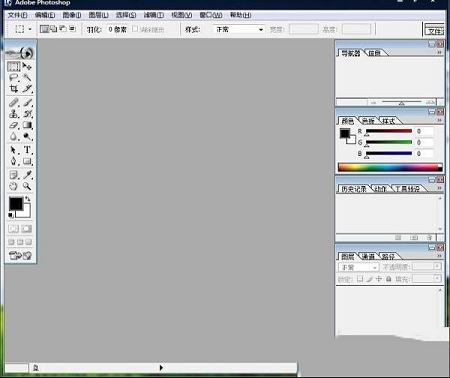
安装破解教程
1、首先将从本站下载下来的软件解压,并等待解压完成双击“Setup.exe”开始正式的安装2、直接弹出安装界面,直接点击下一步

3、同时会提示若要在安装后避免重新启动系统,请在安装前关闭所有的Adobe应用程序
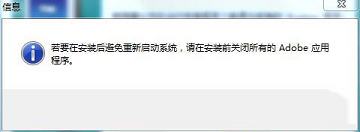
4、自动弹出软件许可协议,无需多管直接点击同意

5、这里只需填入序列号,其他的一切都可以自定义,完成点击下一步
6、直接点击是
7、选择软件的安装路径,可以自定义,或点击浏览更换安装路径,完成点击下一步

8、直接点击下一步

9、直接点击下一步

10、开始正式的安装,并等待安装完成,安装完成之后用户即可完全免费的使用此软件啦
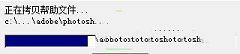
新功能
1、单个增强的翻转调板,管理Web页翻转、动画和图像映射更加得心应手2、新的“选定”翻转状态,无需手工编码即可创建更高级的 Web 站点导航栏
3、可自定义的工作区,可存储调板和工具设置的排列方式,即时访问个性化的桌面
4、文件浏览器,可直观地浏览和检索图像。
5、修复画笔,可以轻松地消除图像中的人工痕迹,如蒙尘、划痕、瑕疵和褶皱,同时保留阴影、光照和纹理等效果。
6、新的ps绘画引擎,可以模拟传统的绘画技巧。
7、图案生成器增效工具,只需选择图像的一个区域即可创建现实或抽象的图案。
8、Web 输出的增强功能,可轻松地对Web页元素应用透明或部分透明效果,包括混合到任意Web背景中的无缝边缘。
9、新的自动色彩命令,可进行可靠的色彩校正片
10、全新和重新开发的设计工具
常用快捷键
矩形、椭圆选框工具【M】裁剪工具 【C】
移动工具 【V】
套索、多边形套索、磁性套索 【L】
魔棒工具 【W】
喷枪工具 【J】
画笔工具 【B】
像皮图章、图案图章 【S】
历史记录画笔工具 【Y】
像皮擦工具 【E】
铅笔、直线工具 【N】
模糊、锐化、涂抹工具 【R】
减淡、加深、海棉工具 【O】
钢笔、自由钢笔、磁性钢笔 【P】
添加锚点工具 【+】
删除锚点工具 【-】
直接选取工具 【A】
文字、文字蒙板、直排文字、直排文字蒙板 【T】
度量工具 【U】
直线渐变、径向渐变、对称渐变、角度渐变、菱形渐变 【G】
油漆桶工具 【K】
吸管、颜色取样器 【I】
抓手工具 【H】
缩放工具 【Z】
默认前景色和背景色 【D】
切换前景色和背景色 【X】
切换标准模式和快速蒙板模式 【Q】
标准屏幕模式、带有菜单栏的全屏模式、全屏模式 【F】
临时使用移动工具 【Ctrl】
临时使用吸色工具 【Alt】
临时使用抓手工具 【空格】
打开工具选项面板 【Enter】
快速输入工具选项(当前工具选项面板中至少有一个可调节数字) 【0】至【9】
循环选择画笔 【】
选择第一个画笔 【Shift】+【[】
∨ 展开

 The Dudev3.6中文版
The Dudev3.6中文版
 Goodsync 11v11.5.0.0中文破解版
Goodsync 11v11.5.0.0中文破解版
 CPU-Z 64位v1.92.2中文免费版
CPU-Z 64位v1.92.2中文免费版
 Astra Image PLUS(图片处理工具)v5.5.0.7绿色便携版
Astra Image PLUS(图片处理工具)v5.5.0.7绿色便携版
 profile builderv3.1.0中文破解版
profile builderv3.1.0中文破解版
 零视界解决U盘无法拔出工具v3.0.0免费版
零视界解决U盘无法拔出工具v3.0.0免费版
 F1 2020破解版
F1 2020破解版
 浮云识音官方版V1.2.3
浮云识音官方版V1.2.3
 美图秀秀PC破解版2022 V6.5.7.0 吾爱破解版
美图秀秀PC破解版2022 V6.5.7.0 吾爱破解版
 Retouch4me AI 11合1套装 V2023 中文破解版
Retouch4me AI 11合1套装 V2023 中文破解版
 Portraiture4完美中文汉化破解版 V4.0.3 最新免费版
Portraiture4完美中文汉化破解版 V4.0.3 最新免费版
 美图秀秀破解版吾爱破解2022电脑版 v.6.4.0.2绿色版
美图秀秀破解版吾爱破解2022电脑版 v.6.4.0.2绿色版
 剪映电脑版 V3.1.0.8712 官方PC版
剪映电脑版 V3.1.0.8712 官方PC版
 Naifu(二次元AI绘画生成器) V2022 最新版
Naifu(二次元AI绘画生成器) V2022 最新版
 Beauty Box插件v4.2.3汉化破解版(免序列号)
Beauty Box插件v4.2.3汉化破解版(免序列号)
 Disco Diffusion 5离线版 V3.5 本地运行版
Disco Diffusion 5离线版 V3.5 本地运行版